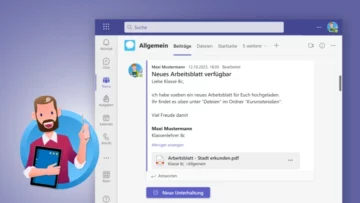Das führt oft zu Irritation: Mit OneDrive und SharePoint gibt es in Microsoft 365 zwei unterschiedliche Speicherorte für Dateien in der Cloud. Doch nicht immer ist auf Anhieb sichtbar, wo hochgeladene Dokumente, Präsentationen und Notizbücher gespeichert sind. Plötzlich werden wichtige Dateien vermisst oder versehentlich mit allen Kolleg*innen geteilt.
Damit Du nicht in diese Falle tappst, erkläre ich Dir in diesem Beitrag die wichtigsten Unterschiede von OneDrive und SharePoint. Du erfährst auch, wo Inhalte in Microsoft 365 typischerweise landen und wie Du sie im besten Fall in der Cloud wiederfindest.
OneDrive als persönlicher Speicherort in der Cloud
Damit Du Microsoft 365 nutzen kannst, erhältst Du von Deiner Firma oder Schule ein persönliches Benutzerkonto mit einem Kennwort. Damit kannst Du Dich im Online-Portal anmelden und dann die vielen enthaltenen Web-Apps von Microsoft 365 im Browser nutzen.
Zu jedem Benutzerkonto in Microsoft 365 gehört außerdem der persönliche Cloud-Speicherort OneDrive. Darin kannst Du eigene Dokumente, Präsentationen, Tabellen, Videos und weitere Dateien ablegen. In der Grundeinstellung werden jeder Person 1 Terabyte Speicher zugeordnet, also viel Platz für Deine Inhalte.
Tipps und Anleitungen für OneDrive
Auf Dateien und Ordner in der Cloud kannst Du übrigens nicht nur per Internetbrowser zugreifen, sondern auch mithilfe von verbundenen Apps und Programmen. Außerdem lassen sich Dateien automatisch über mehrere Geräte hinweg synchronisieren. Schau Dir dazu gerne auch meine Anleitungen für OneDrive an.
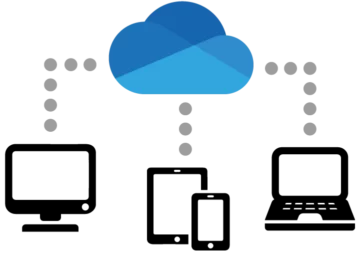
Du solltest auch noch wissen, dass zu Deinem Benutzerkonto in Microsoft 365 noch weitere Inhalte gehören, die per Cloud synchronisiert werden. Dazu gehören zum Beispiel ein eigener Kalender, Aufgabenlisten, digitale Notizbücher und Deine Kommunikation per Microsoft Teams.
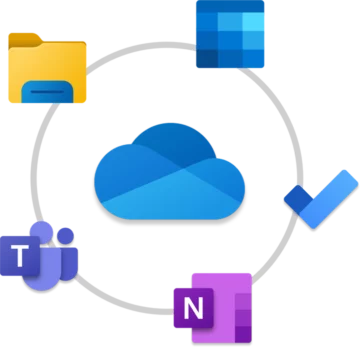
Grundsätzlich kannst nur Du auf Deine Inhalte in OneDrive zugreifen – sofern Du sie nicht bewusst für andere Personen innerhalb oder außerhalb Deiner Organisation freigibst.
SharePoint als Cloud-Speicherort für Gruppen
Man kann in Microsoft 365 nicht nur Benutzerkonten für einzelne Personen erstellen, sondern auch Gruppen anlegen. Eine Gruppe kann aus allen oder nur aus bestimmten Personen in Deiner Einrichtung bestehen.
Beispiele für Gruppen in Microsoft 365
In einer Schule kann es zum Beispiel gleichzeitig eine Gruppe für die Schulleitung, eine Gruppe fürs gesamte Kollegium sowie Gruppen für Fachschaften und Jahrgangsstufen geben, zu denen jeweils nur bestimmte Lehrkräfte gehören.
Jetzt kommt der erste Clou in diesem Blog-Artikel: Jeder Gruppe in Microsoft 365 wird ebenfalls ein Cloud-Speicherort zugeordnet, auf den alle Gruppenmitglieder gleichberechtigt Zugriff haben. Dieser gemeinsame Speicherort heißt allerdings nicht OneDrive, sondern SharePoint.
Analog zur persönlichen Cloud bietet SharePoint für die Gruppe zusätzlich einen gemeinsamen Kalender, eine gemeinsame Aufgabenverwaltung und weitere Funktionen für die Zusammenarbeit im Team an.

Übrigens: Wie Du die verschiedenen Anwendungen sinnvoll für die Zusammenarbeit in Deiner Firma oder Schule einsetzt, vermittle ich in meinen Fortbildungen für Microsoft 365. Auf Wunsch werfen wir in der Schulung auch einen Blick auf bestimmte Apps und Dienste wie OneNote und Microsoft Teams.
Infos zu Fortbildungen
So wird Dein Kollegium fit für Microsoft 365 im Schulalltag:

Dateien bewusst in OneDrive oder SharePoint speichern
Grundsätzlich solltest Du beim Speichern von Dateien in der Cloud also immer unterscheiden, wo bestimmte Inhalte hingehören.
- OneDrive ist der richtige Speicherort für Dokumente und Fotos, die Dir persönlich zugeordnet sind und auf die grundsätzlich nur Du selbst Zugriff haben sollst. Wenn Du einzelne Dateien und Ordner in OneDrive mit anderen teilst, behältst Du die Kontrolle über die Inhalte.
- SharePoint ist der richtige Speicherort für Inhalte, die allen Mitgliedern Deiner Gruppe zur Verfügung stehen sollen, zum Beispiel Protokolle, Briefvorlagen, Projektberichte oder gemeinsames Marketing-Material. Hier können alle Mitglieder Dateien hochladen, bearbeiten und löschen.
Im Online-Portal von Microsoft 365 lassen sich OneDrive und SharePoint jeweils separat öffnen. In PC-Programmen wie Word, Excel und PowerPoint kannst Du die Speicherorte ebenfalls gezielt zum Speichern von Dateien auswählen. Voraussetzung dafür ist, dass Du Dich in den Office-Apps mit Deinem Benutzerkonto angemeldet hast.
Mal OneDrive, mal SharePoint: Aufgepasst!
Beim Einsatz von Microsoft 365 spielen OneDrive und SharePoint als Speicherort sehr oft eine Rolle. Als Anwender erkennt man das je nach App allerdings nicht immer sofort. Das hat Vorteile und Nachteile:
- Einerseits möchten die Entwickler, dass Du Dir bei der Arbeit mit den verschiedenen Tools keine Gedanken über die Speicherorte machen musst.
- Andererseits führt das oft dazu, dass Einsteiger hochgeladene Inhalte nicht wiederfinden oder versehentlich für eine ganze Gruppe bereitstellen.
Beispiel 1: Microsoft Teams
Vielleicht nutzt Ihr in Eurer Firma oder Schule die Kommunikationsplattform Microsoft Teams. Was viele nicht wissen: Wenn Du in Teams ein Team mit bestimmten Mitgliedern anlegst, dann wird dafür im Hintergrund eigentlich eine Gruppe in Microsoft 365 erstellt (s. o.).
Das heißt im Umkehrschluss: Wenn Du in einem Kanal in Teams eine Datei hochlädst, wird diese eigentlich im gemeinsamen SharePoint gespeichert. Die Cloud SharePoint ist nämlich in Teams integriert – auch wenn man die Verzahnung im Alltag so nicht sieht und wahrnimmt.
Um die Verwirrung perfekt zu machen: Wenn Du mit einer Person in Microsoft Teams chattest und im persönlichen Chat eine Datei mit ihr teilst, ist diese wiederum in OneDrive verfügbar. Das muss man schlicht wissen, wenn man die Datei später sucht oder löschen will.
Microsoft Teams: Dateien hochladen, Dokumente teilen
Beispiel 2: Kursnotizbücher in OneNote und Teams
Die Kursnotizbücher kommen in der Education-Version von Microsoft 365 zum Einsatz. Lehrer*innen können darüber ihr Unterrichtsmaterial und dazugehörige Aufgaben digital verteilen.
OneNote Kursnotizbuch (Class Notebook): Infos und Aufbau
- Zu jedem Kursteam in Microsoft Teams wird so ein Kursnotizbuch angeboten, das prinzipiell im dazugehörigen gemeinsamen SharePoint gespeichert wird.
- Aber: Wenn eine Lehrkraft nachträglich ein weiteres Kursnotizbuch erstellt, wird es in der Regel ihrem persönlichen Benutzerkonto zugeordnet, also in OneDrive gespeichert.
Du kannst und musst diese vielen Fallstricke natürlich nicht kennen. Mir ist hier wichtig, dass Du den grundsätzlichen Unterschied zwischen OneDrive und SharePoint verstehst. Im besten Fall erhöht das die Chance, dass Du Deine hochgeladenen Dateien an einem der Speicherorte wiederfindest und nicht ungewollt der ganzen Gruppe zur Verfügung stellst.
Wie Du Dateien sinnvoll verwaltest und OneDrive auf dem PC nutzt, erfährst Du in meinem beliebten Handbuch „Windows 11 mit Microsoft Copilot“. Darin lernst Du außerdem hilfreiche App und Funktionen für den produktiven Alltag kennen.

Handbuch für Windows 11
Die aktuelle Anleitung zum Betriebssystem von Microsoft – jetzt mit KI-Assistent Copilot